苹果7是一款经典的智能手机,虽然它不具备直接编辑Word文档的功能,但通过一些巧妙的方法和第三方应用,我们仍然可以在iPhone 7上高效地处理Word文档,本文将详细介绍如何在苹果7上进行Word文档的创建、编辑和管理,并提供实用的技巧与建议。
使用Microsoft Word应用
1. 下载与安装
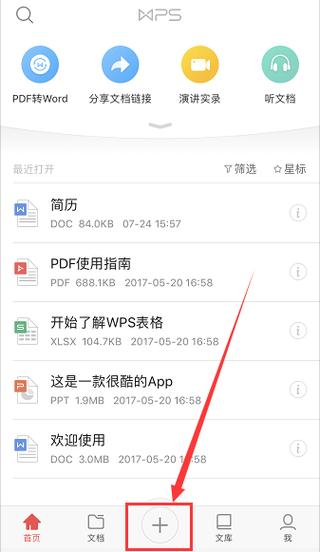
App Store:打开iPhone 7上的App Store,搜索“Microsoft Word”并下载安装。
登录账户:安装完成后,使用你的Microsoft账户登录,如果没有账户,可以免费注册一个。
2. 创建与编辑文档
新建文档:打开Microsoft Word应用,点击底部的“+”按钮,选择“新建文档”。
编辑文档:在新文档中输入文本,利用工具栏中的格式选项(如字体、字号、颜色等)进行编辑。
插入元素:点击工具栏中的“插入”选项,可以添加图片、表格、超链接等元素。
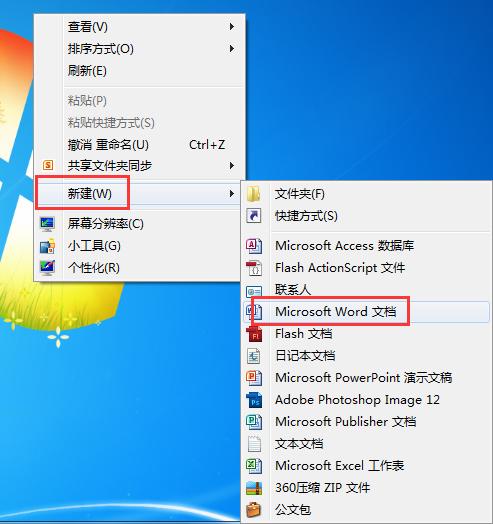
3. 保存与分享
保存文档:编辑完成后,点击左上角的“文件”图标,选择“保存”或“另存为”,给文档命名并选择保存位置。
分享文档:在“文件”菜单中选择“共享”,可以通过邮件、消息、OneDrive等方式分享文档。
使用Google Docs应用
1. 下载与安装
App Store:同样在App Store中搜索“Google Docs”并下载安装。
2. 创建与编辑文档
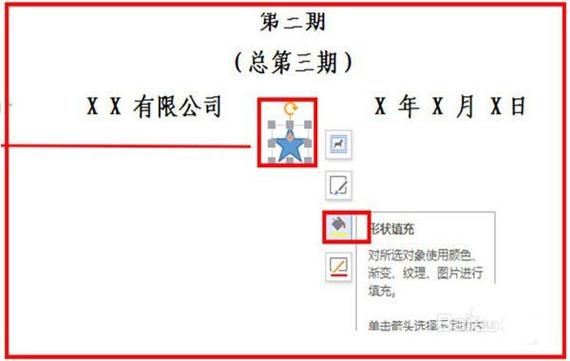
新建文档:打开Google Docs应用,点击右下角的“+”按钮,选择“新建文档”。
编辑文档:在文档中输入内容,利用底部的工具栏进行格式设置。
3. 协作与同步
实时协作:邀请他人共同编辑文档,实现团队协作。
自动同步:Google Docs会自动将你的更改保存到云端,无需手动保存。
三、使用iCloud Drive与Pages应用
1. 设置iCloud Drive
开启iCloud Drive:进入“设置”>“iCloud”>“iCloud Drive”,确保已开启。
2. 使用Pages应用
下载与安装:在App Store中搜索“Pages”并下载安装。
打开文档:在Pages应用中,点击“iCloud Drive”图标,找到存储在iCloud中的Word文档并打开。
编辑与保存:对文档进行编辑后,Pages会自动将更改保存回iCloud Drive。
使用邮件附件与在线查看器
1. 接收邮件附件
查看附件:收到包含Word文档的邮件时,直接点击附件即可用兼容的应用(如Microsoft Word或Google Docs)打开查看和编辑。
2. 在线查看器
浏览器访问:如果只是需要快速查看Word文档,可以使用Safari浏览器访问在线文档查看器,如Google Docs的网页版,上传文档后即可在线浏览和编辑。
实用技巧与建议
定期备份:无论使用哪种方式编辑Word文档,都建议定期备份到iCloud、Google Drive或其他云存储服务,以防数据丢失。
利用模板:许多Word处理应用提供丰富的模板库,可以帮助你快速开始文档创作。
学习快捷键:掌握一些常用的快捷键可以提高编辑效率,如复制(Ctrl+C/Cmd+C)、粘贴(Ctrl+V/Cmd+V)等。
相关问答FAQs
Q1: iPhone 7上编辑Word文档时如何插入图片?
A1: 无论你使用的是Microsoft Word还是Google Docs,插入图片的步骤大致相同,在编辑文档时,你会在屏幕底部或顶部看到一系列工具图标,寻找一个类似于图片或相机的图标,点击它,你可以选择从相册中选取一张现有图片,或者直接拍摄一张新图片来插入,选择好图片后,它就会被插入到你的文档中,你还可以调整图片的大小和位置。
Q2: 如果我在iPhone 7上编辑的Word文档需要在电脑上进一步处理,怎么办?
A2: 如果你需要在电脑上进一步处理在iPhone 7上编辑的Word文档,有几种方法可以轻松实现这一需求,确保你的文档已经保存并存储在云端服务中,如iCloud、Google Drive或OneDrive,在电脑上打开对应的云服务网站或客户端,登录你的账户,找到并下载该文档,这样,你就可以在电脑上使用Microsoft Word或其他兼容的办公软件打开并继续编辑文档了,如果你使用的是Google Docs,由于它是基于云端的,你可以直接在电脑上打开浏览器,登录Google账户,找到并继续编辑文档,所有更改都会自动同步。
到此,以上就是小编对于苹果7怎么做word的问题就介绍到这了,希望介绍的几点解答对大家有用,有任何问题和不懂的,欢迎各位朋友在评论区讨论,给我留言。
内容摘自:https://news.huochengrm.cn/cydz/18157.html
